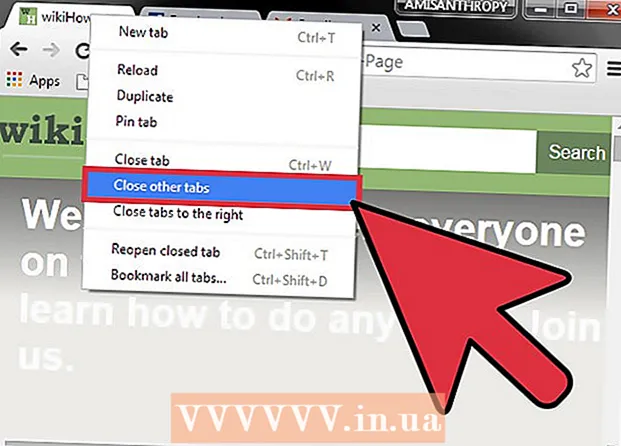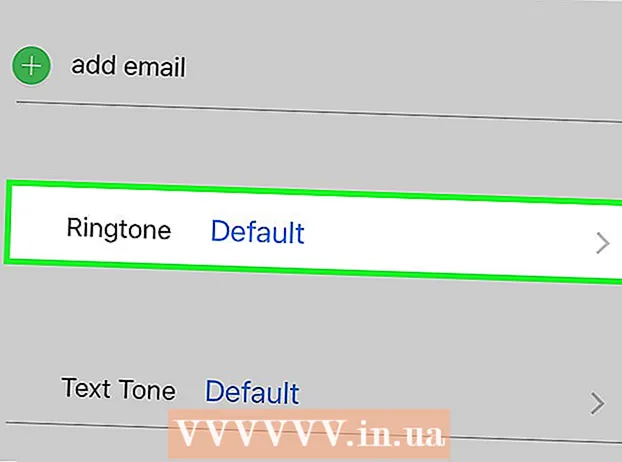Kirjoittaja:
Monica Porter
Luomispäivä:
21 Maaliskuu 2021
Päivityspäivä:
27 Kesäkuu 2024

Sisältö
Tarpeettomien rivien ja sarakkeiden piilottaminen tekee Excel-laskentataulukostasi vähemmän sotkua, etenkin suurten laskentataulukoiden kanssa. Piilotetut rivit eivät näy, mutta ne vaikuttavat laskentataulukon kaavoihin. Voit piilottaa ja piilottaa rivit missä tahansa Excel-versiossa noudattamalla alla olevia ohjeita.
Askeleet
Tapa 1/2: Valitse ja piilota useita rivejä
Korosta piilotettavat rivit valintakohdistimen avulla. Voit valita useita rivejä pitämällä Ctrl-näppäintä alhaalla.

Napsauta hiiren kakkospainikkeella korostettua aluetta. Valitse "Piilota". Valitut rivit on piilotettu laskentataulukosta.
Piilota rivit. Korosta tämä painamalla valitsinta piilotetun rivin ylä- ja alapuolella. Voit esimerkiksi valita rivit 4 ja 8, jos rivit 5-7 on piilotettu.
- Napsauta hiiren kakkospainikkeella korostettua aluetta.
- Valitse "Piilota".
Tapa 2/2: Piilota yhdistetyt rivit

Yhdistyminen. Excel 2013: n avulla voit yhdistää / poistaa rivejä piilottaaksesi ja piilottamalla ne helposti.- Korosta rivit, jotka haluat yhdistää, ja napsauta "Data" -välilehteä.
- Napsauta "Ryhmä" -vaihtoehtoa "Jäsennys" -vaihtoehtoryhmässä.
Piilota yhdistetyt rivit. Yhdistettyjen rivien vieressä pitäisi näkyä rivi ja ruutu, jossa on miinusmerkki (-). Napsauta ruutua piilottaaksesi yhdistetyt rivit. Piilotettuaan ruutuun tulee plusmerkki (+).

Näytä yhdistetyt rivit. Jos haluat piilottaa nämä rivit, napsauta ruutua, jossa on plusmerkki (+). mainos